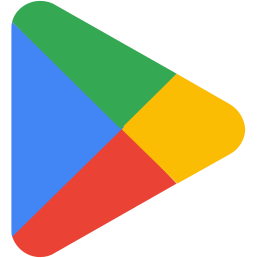جوجل بلاي بروتكت أو Google Play Protect هي ميزة حماية مدمجة مع متجر جوجل بلاي التي تقوم بحماية جهازك عبر ميزة جوجل بلاي بروتكت من كل التطبيقات الضارة و البرمجيات الخبيثة و التي في أغلب الأحيان قد تضر بهاتفك.
- تابع هذه الدليل الشامل لتتعرف أكثر حول جوجل Play Protect الجديدة.
جوجل بلاي بروتيكت – Google Play Protect
 |
| جوجل بلاي بروتكت Google Play Protect على متجر قوقل بلاي |
في كل الأوقات نقوم بتنزيل تطبيقاتنا من متجر جوجل بلاي، و لكن بعد مرور وقت نرى مشاكل تقع بأجهزتنا و لا نعلم ما الخطب؟ في هذه الحالة قامت Google Play بتوفير وتطوير ميزة بلاي بروتكت (Play Protect) على متجرها Play Store،
هذه الميزة التي تمكن مستخدمي نظام الأندرويد بحماية كاملة و شاملة من أي فيروسات أو تطبيقات الضارة. يمكن أن تحدث هذه البرمجيات الخبيثة ضررا على هاتفك الذكي أو جهازك اللوحي، مما يتسبب في تصرف بشكل خاطئ وأحيانًا يعرض معلوماتك الشخصية للخطر.
يتم تحديث Google Play Protect بشكل منتظم لمكافحة أحدث البرمجيات الخبيثة والضارة بشكل فعال حقا.
حيث تقوم هذا الميزة القوية تلقائيًا بمسح من هاتفك أو جهازك اللوحي في الخلفية، بحثًا عن التطبيقات الضارة أو المكونات الأخرى التي قد تجعلك عرضة للخطر، و هذا من خلال استخدام خوارزميات التنظيف التي تتعلم دائمًا وتتكيف مع التهديدات الجديدة.
كيف يعمل جوجل بلاي بروتكت؟
عندما تقوم بتنزيل تطبيق جديد من متجر Google Play، فستقوم جوجل بلاي للحماية بتشغيل فحص أمان متعمق عليه. حيث إذا كان أحد التطبيقات التي تم تنزيلها مؤخرًا ضارًا بأي شكل من الأشكال أو إذا كان ينتهك سياسة البرامج غير المرغوب فيها من طرفGoogle،
فستتلقى إشعارًا يبلغك بالمشكلة المحتملة قبل اكتمال عملية التثبيت. أليس هذا أمر رائع.

يمكنك بعد إشعارك بأن هناك خطب ما في هذا التطبيق، ان تقوم باختيار إيقاف التنزيل وإزالة أي ملفات ذات صلة من جهازك ، والذي يوصى به بشدة.
حيث يقوم بلاي بروتكت أيضًا بفحص جهازك دوريًا بحثًا عن التطبيقات الضارة التي قد تكون مثبتة مسبقًا ، خاصة تلك التي قمت بتحميلها و تنزيلها من مصادر أخرى غير متجر جوجل بلاي.
تختار ميزة Google Play Protect الجديدة بتعطيل أو إزالة فورا أي تطبيق تعتبره تهديدا على جهازك، و ذلك حتى بدون إذن أو صريح منك. في أي من السيناريوهات، ستتلقى إشعارًا يفصل الإجراء الذي تم اتخاذه. بالإضافة إلى ذلك،
إن رأت أي التطبيق يمكنه الوصول إلى معلوماتك الشخصية، فإن ميزة Play Protect تنبهك إلى أن هذا التطبيق ينتهك سياسة مطوري Google وتوصي بتعطيله أو إلغاء تثبيته.
نصيحة : تتم إزالة التطبيقات من حين إلى آخر من متجر Google Play عندما يتم العثور عليها في انتهاك لسياسة المطور المذكورة أعلاه.
إذا كان لديك أحد هذه التطبيقات مثبتًا على جهازك ، فستقوم جوجل بلاي بروتكت بإعلامك بهذا الإجراء وستقدم لك خيار إزالة التطبيق من جهازك.
ونحن نوصي بشدة القيام بذلك في هذه الحالات. إذا كان التطبيق غير مناسب لمتجر جوجل بلي، فمن المحتمل ألا يبقى هذا التطبيق على هاتفك الذكي أو جهازك اللوحي.
و تراقب ميزة Google Play Protect أيضًا اتصالات الشبكة وعناوين URL التي تزورها عبر متصفح ، ويحذرك عندما تكون صفحة الويب أو أي وسيلة نقل أخرى غير آمنة.

كيف تقوم بعرض ميزة Google Protect؟
بصرف النظر عن إرسال الإشعارات عند الضرورة ، تقوم Google Play Protect بشكل أساسي بجميع أعمالها وراء الكواليس. يمكنك إلقاء نظرة على التطبيقات التي تم فحصها مؤخرًا وكذلك حالتها الحالية من خلال اتباع هذه الخطوات.

- إضغط على أيقونة Play Store الموجودة على الشاشة الرئيسية لجهازك.
- حدد زر القائمة، ويمثله ثلاثة خطوط أفقية ويقع في الركن الأيسر العلوي من الشاشة.
- عند ظهور قائمة السحب، اضغط على خاصية Play Protect.
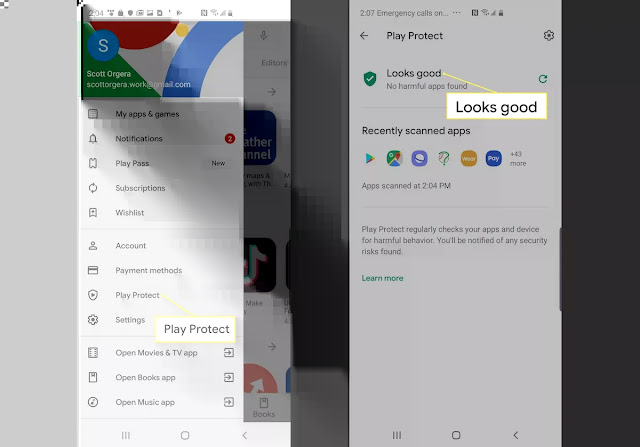
يجب الآن عرض واجهة جوجل بلاي بروتكت (Google Play Protect)، كما هو موضح. و يجب أن يكون وضعك الحالي أعلى الجزء العلوي من الشاشة.
أسفل الحالة مباشرةً ، ستجد قائمة بالتطبيقات التي تم فحصها، جنبًا إلى جنب مع تاريخ ووقت إجراء أخر عملية فحص.
كيف تقوم بتعطيل ميزة جوجل بلاي حماية – Play Protect؟
يمكنك إيقاف تشغيل ميزة Google Play Protect في أي وقت من خلال اتخاذ هذه الخطوات البسيطة.

- إضغط على أيقونة تطبيق بلاي ستور.
- حدد زر القائمة، ويمثله ثلاثة خطوط أفقية ويقع في الركن الأيسر العلوي من الشاشة.
- عند ظهور قائمة السحب ، اضغط على ميزة Play Protect.
- أنقر على أيقونة الإعدادات، ممثلة في الترس وتقع في الزاوية اليمنى العليا.
- يجب أن تكون إعدادات Play Protect ظاهرة لك الآن.
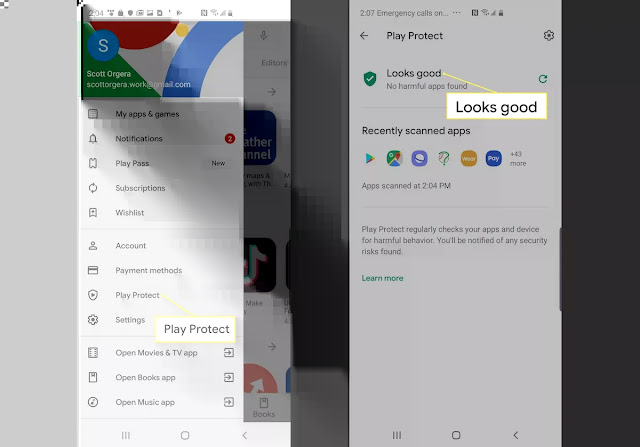
- إضغط على زر التشغيل أو الإيقاف (الأخضر) المصاحب لخيار فحص الجهاز بحثًا عن تهديدات الأمان.
ستظهر رسالة تحذير تسألك إن كنت متأكدًا من رغبتك في تعطيل هذه ميزة بلاي بروتكت. انقر فوق “موافق” لإكمال هذه العملية.

تحذير: لا نوصي بتعطيل جوجل بلاي بروتكت من على جهازك، إلا إذا كان لديك سبب عاجل للقيام بذلك. إذا كان يجب عليك تعطيل ميزة Play Protect ، فعليك التفكير في إعادة تنشيط هذه الميزة في أقرب وقت حتى تتفادى أي مشاكل على هاتفك أو جهازك اللوحي.
لإعادة تنشيط جوجل بلاي بوتكت في أي وقت ، ما عليك سوى تكرار الخطوات المذكورة أعلاه
و في الختام
تقوم ميزة جوجل Play Protect بمساعدتك في الحفاظ على أمان جهازك. و يتم تشغيل فحص الأمان على التطبيقات من متجر Google Play قبل تنزيلها.
حيث تقوم بتحذيرك من أي تطبيقات أو برمجيات خبيثة تم اكتشافها على هاتفك أو جهزك اللوحي، ويزيل التطبيقات الضارة المعروفة من على جهازك Android. و لعد كل هذا، فإن ميزة جوجل بلاي بروتكت ميزة ضرورية لكل مستخدمي نظام الأندرويد.
كان هذا دليل مختصر حول خاصية جوجل بلاي بروتيكت و أهميتها هلى جهازك الأندرويد، لضمان أمان في إستخدام و تنزيل التطيبقات من متجر بلاي.
المصدر :